Johannes kjørte en tune-up verktøy og nå sitt Windows-10 bærbare datamaskinen ikke vil starte. Hva kan han gjøre?

‘Er det noen tiltak som jeg kan ta for å gjenopprette tilgang til maskinen?’
Foto: Alamy Stock Photo
Windows-10
Spør Jack
Hvordan kan jeg fikse PC-en min når Windows-10 ikke vil starte?
Johannes kjørte en tune-up verktøy og nå sitt Windows-10 bærbare datamaskinen ikke vil starte. Hva kan han gjøre?
Torsdag 20 April 2017 10.12 BST
Sist endret på fredag 21 April 2017 15.58 BST
Jeg har nylig kjørte en gratis prøveversjon av en PC tune-up verktøyet, som inkluderer en disk clean-up rutine, på min Windows-10 bærbare pc-en. Når det startes på nytt, er det rapportert en manglende komponent. Sa maskin da murt: boot begynner, da skjermen feltene.
Er det noen tiltak som jeg kan ta for å gjenopprette tilgang til maskinen? Hvis det mislykkes, kan jeg gjenopprette filene mine fra harddisken, installert på en USB-dokkingstasjonen? John
Microsoft har brukt mye tid (og penger) prøver å gjøre Windows-selv-reparasjon, dels fordi det som regel får skylden når andre programmer eller brukere, kan du prøve å “forbedre” det. Gitt at titusenvis av ekspert programmerere har jobbet på koden i løpet av de siste 30 år, antall trygg, enkel, betydelig og fremover-/bakover-kompatibel forbedringer kan være ganske små.
Hvis Windows-10 visste at du hadde et tomt eller til og med en svart skjermen av død, det ville prøve å fikse det. Hvis det ikke kan fikse det, det burde bytte til Windows Recovery Environment, ellers kjent som Windows på NYTT eller WinRE, som koker ned til to alternativer:
1) Start Windows i sikkermodus ved å bruke koden på den interne harddisken, og deretter bruke feilsøking rutiner for å fikse det.
2) Bruk koden på en ekstern enhet, for eksempel en gjenopprettings-DVD eller USB minnebrikke til å starte Windows, og deretter reparere eller erstatte den koden på den interne harddisken.
Så, det første målet bør være å få til WinRE. Derfra kan du komme deg til sikker modus og bruke feilsøking og reparasjon. Hvis du ikke kan gjøre det, du må – som WinRE sier det – “bruk en enhet”.
Starter i sikkermodus
Safe mode var designet for å løse høna-og-egget ” – problem som du trenger for å få tilgang til PCEN for å fikse det, men du kan ikke få tilgang til din PC hvis den ikke vil starte. I teorien, WinRE gjør det enkelt å komme inn i sikker modus. Det er ikke jobbe på din bærbare pc, men du kan prøve å tvinge den.
Windows RE er ment å vises etter at PC-en din har unnlatt å starte opp to eller tre ganger. Det avhenger av Windows-10 telle støvler riktig, så langt fra å starte fra sovemodus (hvilemodus) eller gjenopprette fra noen andre feil.
Imidlertid, du er definitivt å starte opp PC-en din hvis du starter med den slått av. For å kontrollere at den er slått av, hold power-knappen inne i minst fem sekunder. (Berøre power-knappen vanligvis påkaller en i sove-eller dvalemodus, der PC-en kan bli vekket opp av en nettverkstilkobling.) I extremis, kan du kontrollere at den er slått av ved å koble den fra strømnettet og fjerne den bærbare batteriet, hvis det er mulig. Hvis ikke, kan du la det til batteriet går flatskjerm prøv deretter på nytt.
Før WinRE kom, du kan få i sikkermodus ved å trykke på en tast for eksempel F2 eller F8. (Det kan hende du trenger å se opp som nøkkelen til trykk.) Som fungerte når Windows generelt tok fra 40 til 90 sekunder på å starte. Det er upraktisk med dagens Windows-10 datamaskiner, som kan starte i åtte til 10 sekunder, men du kan fortsatt prøve det. Det kan ta opp WinRE eller UEFI/TPM (Trusted Platform Module) tv – se nedenfor.
Når du kommer inn i sikkermodus, kan du bruke feilsøking og reset eller recovery alternativer for å reparere din PC. Siden du har en blank skjerm problemet, kan det være verdt å oppdatere video graphics driver.
Andre feilsøking alternativer for systemgjenoppretting, System Image Recovery, oppstartsreparasjon, Ledetekst, Oppstart Innstillinger, UEFI Firmware, og “Gå tilbake til forrige bygge”, hvis det er en.
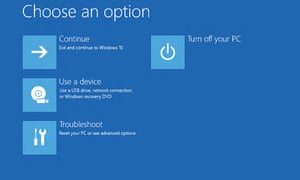
WinRE i aksjon. Bilde: Microsoft
Systemgjenoppretting vil ta deg tilbake til et oppsett som er lagret før du kjørte dine tune-up verktøyet. System Image Recovery vil avhenge du har laget en sikkerhetskopi av en systemavbildning på forhånd. (Dette er alltid en god idé.) Ellers, Windows-10 feilsøking dekker et bredt spekter av temaer, inkludert den gamle BSoD eller Blå Skjermen av Død. Det er ikke en for Svart-versjonen, men Microsoft har noen online hjelp ved Feilsøking svart skjerm problemer.
Bruk en enhet
Hvis du ikke kan fikse PCEN, må du starte det fra en gjenopprettings-CD eller-DVD-en, eller fra en ny kopi av Windows-10.
Gratulerer hvis du har gjort en gjenopprettingsstasjon før du trengte ett, da det var for sent å gjøre.
Hvis ikke, kan du reparere eller re-installere Windows-10 fra en DVD eller en 8 gb USB-minnebrikke. Microsoft gir koden og instruksjoner på nettet. Du trenger ikke å bekymre deg om en produktnøkkel, fordi PC-en din er godkjent elektronisk, og aktivisering data som er lagret mot Microsoft-kontoen din e-postadresse som du bruker til å logge på Windows-10. Imidlertid, du trenger å bekymre deg om boot for …
En enhet for å starte
De fleste Pcer er satt opp til å starte fra sine C-stasjonen. Du kan være heldig og finne at en omstart vil gjenkjenne din nye USB minnebrikke lastet med Windows 10. Hvis ikke, vil du ha til å endre oppstartsrekkefølgen, som betyr at du har endret innstillingene i en gammel stil BIOS-brikke eller en ny generasjon UEFI-systemet. Du kan gjøre dette fra WinRE eller sikkermodus, hvis du kan få til disse. Hvis ikke, sjekk din PC ‘ s online hjelp-filer for å se om det er en måte å gjøre det på.
Microsoft bruker en tablet-stil lure med sin Surface-serien. Du trykker på og holder nede volum opp-knappen, deretter trykker du på og slipper av / på-knappen. Du kan la gå av volum opp-kontroll når Overflaten-logoen vises, og trykk deretter innstillingen for UEFI/TPM (Trusted Platform Module) – skjermen vil laste.
Det UEFI-skjermen gir mulighet til å “Konfigurere Alternative System Boot Order”, og velg “USB -> SSD”. Plukke hvilken rekkefølge oppfyller dine behov.
På dette punktet, det forekommer meg at vi alle kunne sette våre Pc-er for å sjekke om en USB boot device før du starter fra C-harddisk eller SSD. Det er ikke til å legge til mer enn en brøkdel av et sekund å starte opp fra en kald oppstart, og hvor ofte gjør du en kald oppstart?
Lagring av data
Selvfølgelig, bør du aldri trenger å bekymre deg om data på PC-ens harddisk, fordi du sikkerhetskopiere det hver dag til en ekstern harddisk. Windows-10-programmer kan også lagre filer til Microsoft-kontoen er gratis OneDrive cloud drive – eller Dropbox, hvis du har en konto, slik at du kan enkelt lagre alle viktige filer mens du arbeider med dem.
Ellers, ja, du bør være i stand til å hente data ved å montere harddisken i en ekstern USB-kabinett og å koble dette til en annen PC.
Windows kan ikke tilgang til den gamle filer på grunn av de tillatelser som er satt av filsystemet. Du kan imidlertid ta eierskap til disse filene ved hjelp av Eierskap Changer, som jeg har nevnt tidligere, eller Hvordan-Å Geek oss Ta Eierskap Meny Hacks.
En enda eldre alternativet er å bruke en Live Linux som går fra en DVD-eller minnebrikke uten å endre Windows harddisken. Linux ignorerer Windows’ tillatelser. Jeg tror ikke jeg har gjort det i dette århundre, men du kan finne steg-for-trinn-instruksjoner på nettet, og Linux Mint ser mindre av en brukervennlighet mareritt enn “redningsplaten” jeg brukt siste gang.
Sikkerhetskopier er enda viktigere nå som så mange bærbare pc-er ikke lenger har flyttbare harddisker eller Ssd-er, bare Flash minnebrikker loddet til hovedkortet. Når de dør, din data dør også.
Har du fått et annet spørsmål for Jack? E-post til Ask.Jack@theguardian.com